Strežnik v dnevni sobi
Ako denar ni problem, lahko nalogo domačega strežnika lepo prevzame Windows Home Server, v nasprotnem primeru bomo raje posegli po brezplačni alternativi. Na linuxu osnovana rešitev Amahi Home Server je kot Tina Maze. Raznovrsten, hiter, prijazen očem, poln presenečenj in za svoje delovanje ne potrebuje (skoraj) nič denarja.
Avtorji pravijo svojemu izdelku domači digitalni pomočnik (ang. Home Digital Assistant) ali HDA. Vsem napravam, katere ulovi v svojo mrežo, nudi varnostno kopiranje in skupne vsebine, jim omogoča varen dostop do svetovnega spleta ter zanje izvaja centralne aplikacije. Poleg naštetega razdeli med omrežene prebivalce še več drugih bonbončkov, a o njih malo kasneje. Pojdimo lepo po vrsti.
Amahi, zaradi omejenega števila razvijalcev, zaenkrat deluje le na operacijskem sistemu Fedora, zato je potrebno to linux distribucijo predhodno namestiti na namensko strojno opremo. Če za strežnik nimamo predvidenega samostojnega računala, se lahko poslužimo virtualizacije. Resda sistema Amahi ni moč dobiti kot predpripravljeno navidezno napravo, a vseeno z ročno namestitvijo dobro deluje znotraj sistema kot je to na primer Vmware Server. Da trditev ni iz trte zvita, smo takšno postavitev temeljito preizkusili in pri tem nismo opazili bistvenih razlik v delovanju glede na samostojno različico. Po namestitvi zadnje različice Fedora, trenutno je to številka 12, je treba na spletišču www.amahi.org ustvariti uporabniški račun. Ob prijavi so nam na voljo pregledna navodila za dokončanje začetega posla. V Fedori najprej dodamo shrambo programske opreme (ang. repository) Amahi. Spletni naslov slednje glasi f12.amahi.org. Ponovni zagon operacijskega sistema ustvari kup novih ikon na namizju. Tista, katera nas najbolj zanima, nosi ime Amahi Installer. Klik nanjo odpre privzeti spletni brskalnik, običajno je to Firefox, na naslovu localhost:2000. V tem koraku bomo potrebovali namestitveno kodo, ki smo jo prejeli ob stvaritvi osebnega Amahi računa. Sledi namestitev potrebnih paketov ter prva prijava, za katero uporabimo v Fedori ustvarjen uporabniški račun. Amahi Home Server je s tem pripravljen na uporabo.
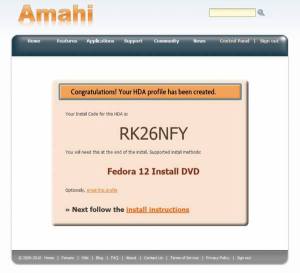
Edina stvar katero avtorji zahtevajo kot povračilo za njihov trud je registracija na njihovi spletni strani. Brez nje namestitev strežnika ni mogoča, v zameno pa dobite nekaj dodatnih biserčkov kot je to na primer dinamični DNS.
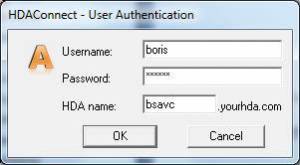
HDAConnet je VPN pripomoček za uporabnike operacijskega sistema Windows. Seveda se je moč varno priklopiti na Amahi strežnik tudi s pomočjo drugih VPN odjemalcev.
Na nadzorno ploščo sistema se lahko prijavimo iz kateregakoli brskalnika v omrežju. Naslov hda nas odpelje v osrčje domačega strežnika ter predstavi svojo ponudbo. Največ časa se bomo mudili pod zavihkom Setup, kjer bomo najprej ustvarili uporabnike (ang. Users) in jim dovolili dostop do digitalnih vsebin. Naslednja postaja so skupne mape (ang. Shares). Za knjige, dokumente, filme, glasbo in slike so imeniki že nastavljeni, po želji pa dodamo svoje. Le področje na sistemu je treba imenovati. Kdorkoli je v preteklosti poskusil s tovrstno aktivnostjo na operacijskih sistemih linux, ve, da je takšne skupne mape moč uresničiti s pomočjo zmogljive programske opreme z imenom Samba, a hkrati se takšen znalec zaveda, da je njena uporaba vse prej kot enostavna. Zato bodo tudi ti uporabniki še kako znali ceniti enostavnost s katero skupne imenike določi Amahi. Aplikacije, ki bodo na voljo vsem napravam v omrežju, namestimo z uporabo zavihka Apps. Sistem postreže z raznovrstno paleto različnih programov za številne namembnosti. Tako med njimi zasledimo programe za predvajanje glasbe (npr. AmahiTunes), DLNA strežnik (Amahi DLNA), upravitelja torrent datotek (Torrentflux) ter med drugim še pripomočke za pisanje Bloga, izdelovanje Wiki strani, sisteme za upravljanje z vsebinami (ang. CMS - Content Management Systems) in še bi lahko naštevali. Namestitev posameznih komponent je enostavna ter hitro navduši še tako zahtevnega uporabnika. Mogoče lahko pograjamo le hitrost s katero se dotični spisek pripomočkov širi, saj bi si želeli še več tako pripravljenih orodij in s tem posledično zmogljivejši domači strežnik. Vsaka aplikacija se po namestitvi pojavi na nadzorni plošči sistema Amahi, kjer jo s preprostim klikom zlahka aktiviramo. Ker za izvajanje Amahi potrebuje okolje spletnega brskalnika in vanj neposredno vpisuje imena aplikacij (npr. icalendar), se posledično izdatno naslanja na vgrajeni DHCP strežnik, zato je slednjega priporočljivo uporabljati. V nasprotnem primeru se zna zgoditi, da nekatere storitve ne bodo delovale. Za maksimalno izkoriščenost domačega strežnika tako izklopite podeljevanje IP naslovov, če ga imate omogočenega na usmerjevalniku ali kakšni drugi napravi oziroma računalniku in prepustite Amahi DHCP programu, da najde pravo IP številko za vas.
Čeprav je Amahi prvenstveno namenjen domačemu omrežju, lahko do njega dostopamo tudi preko spleta. V primeru, da strežnik ni neposredno povezan na splet, je treba na usmerjevalniku posredovati nanj vrata 1194. Paranoični za dostop "od zunaj" uporabljamo VPN povezave. Za okenske odjemalce je v ta namen priložen programček HDAConnect. Vanj vpišemo le uporabniško ime in geslo ter HDA ime, katerega smo dobili ob prijavi na spletišče Amahi.org. Po prijavi nas domači strežnik tretira kot lokalnega uporabnika.
Z nizkimi strojnimi zahtevami, enostavnostjo uporabe, rednimi posodobitvami ter številnimi možnostmi je Amahi Home Server kot nalašč za osrednji domači strežnik. Je cenovno ugoden in za vzdrževanje ne zahteva poglobljenih znanj. Njegov preizkus toplo priporočamo vsakomur, ki ima doma različne naprave s sposobnostjo povezovanja (npr. prenosnik, Xbox, Playstation 3, pametni telefon, televizor z mrežno kartico, ...) ter veliko količino digitalnih vsebin, do katerih bi rad z njimi dostopal. Ne rečejo mu zaman številka ena med strežniki za v dnevno sobo.
Amahi Home Server
Kaj: Domači strežnik.
Kdo: Amahi Team, www.amahi.org
Cena: Zastonj.
Za: Cena, osrednje aplikacije, vgrajeni DHCP, enostavna delitev digitalnih vsebin.
Proti: Omejenost na operacijski sistem Fedora, za polno funkcionalnost zahteva uporabo svojega DHCP strežnika.
